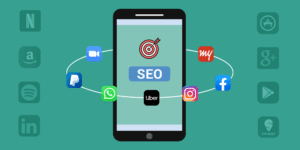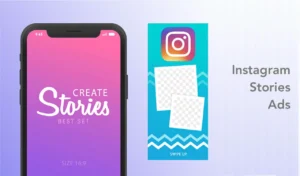افزودن ایمیل به اوت لوک
افزودن ایمیل به اوت لوک به چه صورت می باشد؟ در سال ها اخیر استفاده از اینترنت برای ارتباط برقرار کردن و انجام کار ها رشد چشمگیری کرده یکی از این راه های پست الکترونیک یا ایمیل است از جمله نرم افزار هایی که زمان شروع استفاده از ایمیل همراه ما بوده نرم افزار outlook که با افزودن جی میل به ان حساب های خود را مدیریت کنیم.
نرم افزارOUT LOOK
Out look محصولی از کمپانی بزرگ مایکروسافت است. عرضه نرم افزارout look توسط این کمپانی با استقبال خیلی خوبی همراه به دلیل این که به مخاطب کمک بسیار زیادی در مدیریت جیمیل میکند.فضای داخلی نرم افزار قابل درک و کار کردن با آن بسیار ساده است در عین حال دارای تم ها و رنگبندی مختلفی است که هر شخص می تواند باتوجه به سلیقه شخصی خود آن را تنظیم کند.
از دغدغه های اساسی کاربرانی که از ایمیل برای ارتباطات و انجام کارهایشان استفاده می کنند ذخیره کردن پیام های مهم و دسته بندی و نام گذاری کند می باشند که نرم افزار این قابلیت را دارد که کاربر به راحتی با افزودن جیمیل به این نرم افزار پیام های خود را ذخیره،دسته بندی و نام گذاری کند. قابلیت های این نرم افزار اینجا تمام نمیشود. Out look به شما این امکان را می دهد که یک دفترچه تلفن قدرتمند و منظم بسازید و مخاطب هایتان را دسته بندی کرده برای استفاده از سرویس های ارسال پیامک جمعی. و نگران پاک شدن شماره هایتان نباشید هر زمان که لازم باشد به راحتی با یک backup تمام شماره ها روی سیستم شما بارگذاری می شود.
مزایای outlook
- بخش یادداشت برای نوت برداری،یادداشت فعالیت های روزانه و برنامه ریزی برای انجام کارها نرم افزار out look به شما قابلیت را می دهد که یک دفتر خاطرات با طرح و قالب بندی با سلیقه خودتان روی سیستم داشته باشید. نویسندگان می توانند با استفاده از بخش یادداشت این برنامه یک دفترچه یادداشت همیشگی همراه داشته باشند برای نویسندگی.
- تقویم یکی دیگر قابلیت های نرم افزار out look داشتن تقویم است که هر سه تقویم شمسی،قمری و میلادی را اجرا می کند از این بخش از برنامه می توان برای برنامه ریزی های روزانه،هفتگی و ماهانه استفاده کرد. میتوان تاریخ های مهم از جمله تاریخ تولدها،امتحانات،قرار های مهم،جلسات و مهمانی را نشانه گذاری کرد.
- مدیریت اطلاعات
- ارسال و دریافت اطلاعات
- ذخیره شدن اطلاعات بر روی جیمیل
- ایجاد تنظیمات و قوانین شخصی سازی
- صرفه جویی در هزینه ها
یکی دیگر از قابلیت های جذاب این برنامه این است که بعد از افزودن جیمیل شما حتی بصورت آفلاین هم میتوانید صندوق پستی خود را چک و مدیریت کنید.
معایب نرم افزار اوت لوک
- ایمیل ها هنگام دریافت در پوشه مربوطه در سیستم شما ذخیره می شود این بدان معناست که تمام فایل ها حتی فایل های ویروسی در سیستم شما ذخیره و احتمال دارد سیستم شما دچار مشکل شود.
- محصولات و سیرویس های گیرنده ایمیل های کمپانی ماکروسافت همواره هدفی جذاب برای هکر ها بوده که با ساخت کد های مخرب قصد ورود و اختلال در سیستم دارند.
راه های دسترسی به outlook
- سایت com که بصورت رایگان فضایی را در اختیار کاربر قرار میدهد برای مدیریت اطلاعات و پست الکترونیکی خود که روشی کارآمد برای این عمل است تنها عیب این روش این است که فقط آنلاین قابل پردازش است.
- دو نسخه نصبی عرضه شده است نسخه اول outlook express که زمانی که ویندوز را بر روی سیستم نصب میکنید اجرا میشود و نسخه دوم مایکروسافت اوت لوک که در مجموعه کاربردی و کلیدی Microsoft office قرار دارد از نظر ساختاری تفاوت های کمی دارند این دو نسخه از نظر کارکرد یکسان هستند نخسه دوم این برنامه نسبت به نسخه اولیه جامع تر است و حتی شما می توانید برای ایمیل های رایگان همچون yahoo و gmail با افزودن جیمیل به این نرم افزار استفاده کنید.
بیشتر بدانیم: طراحی سایت اختصاصی
روش ساخت اکانت و اضافه کردن جیمیل به اوت لوک
یکی از اصلی ترین کار هایی که باید انجام دهید ساخت یک اکانت خوب است. برای اینکار در منوی tools گزینه email accounts را انتخاب کنید اگر لازم به تغییر حساب های قبلی بود view or change existing email و در صورتی که تمایل به اضافه کردن اکانت جدید داشتید گزینه add anew e-mail را انتخاب کنید با فشردن کلید next می توانید به مرحله بعد برسید. در این مرحله باید سرور پست الکترونیکی خود را مشخص کنید. این مرحله باید از سرویس دهنده پست الکترونیک خودتان بپرسید : البته اکثر مواقع باید گزینه pop3 را انتخاب کنید که رایج ترین پروتکل برای این عمل است. در مرحله بعدی باید اطلاعات خود را وارد کنید در قسمت user information ،بخش your name برای نام و نام خانوادگی شماست و email address همان ایمیل است که شما قصد دارید ارسال و دریافت اطلاعات ها و پیام های خود را در out look مدیریت کنید. Out look اطلاعات وارد شده را تست می کند و بروز هرگونه مشکل یا خطا را به شما گزارش می دهد. در مواقعی که بعضی از ایمیل ها به تنطیمات و اطلاعات بیشتری نیاز داشته باشند با کلیک بر روی گزینه more setting می توانید این تنظیمات را انجام دهید.
در اولین مرحله در این قسمت یعنی جنرال می توانید نام اکانت با نام پیشفرض سرور تعیین شده. تغییر دهید. در آخرین گزینه آن یعنی advanced شما می توانید شماره پورت های دریافت و ارسال ایمیل را تغییر دهید. با انجام این مراحل در نهایت اکانت خصوصی شما در نرم افزار out look ساخته می شود . درصورتی که در آینده نیاز به تغییر تنطیمات باشد شما می توانید در فهرست tools با email account و سپس existing view orchange می توانید اکانت خود را تغییر یا حتی حذف کنید. مراحلی که در بالا توضیح داده شد نحوه ساخت اکانت و افزودن جیمیل به نرم افزار بود در صورتی که بخواهید از سایت outlook.com استفاده کنید شرایط و مراحلی مشابه توضیحات بالا باید طی کنید تا بتوانید یک اکانت ساخته و آن را روی جی میل خود سیو کرده و آن را مدیریت کنید.
بیشتر بخوانیم: طراحی سایت شرکتی